Python使用Mediapipe对图像进行手部地标检测
目录
- 概述
- 行业用例
- 导入库
- 使用Mediapipe初始化手的地标检测模型
- 读取图像
- 执行手部地标检测
- 在图像上绘制地标
- 结论
- 尾注
概述
在本文中,我们将以深度库即 Mediapipe为基础库,以及其他计算机视觉预处理的CV2库来制作手部地标检测模型。市场上有很多关于这种问题的用例,例如商业相关的虚拟现实、游戏部分的实时体验。

行业用例
智能家居:这是计算机视觉的现代用例之一,人们使用智能家居来过上更舒适的生活,这就是为什么它不再是一个小众领域,它也正在蔓延到普通家庭。
智能电视:我们经常看到这种用例,你可以用手势来改变音量、改变频道等等。
游戏:对于真正的体验,这项技术越来越多地融入互动游戏。
让我们建立我们的手部检测模型
导入库
在这里,我们将导入整个管道中需要的所有库。
import cv2 import numpy as np import mediapipe as mp import matplotlib.pyplot as plt
使用 Mediapipe 初始化手的地标检测模型
第一步是使用有效参数初始化模型,无论我们采用哪种检测技术,它可以是Mediapipe 或Yolo,初始化模型很重要,遵循相同的原则,我们将遵循所有给定的步骤:
# First step is to initialize the Hands class an store it in a variable mp_hands = mp.solutions.hands # Now second step is to set the hands function which will hold the landmarks points hands = mp_hands.Hands(static_image_mode=True, max_num_hands=2, min_detection_confidence=0.3) # Last step is to set up the drawing function of hands landmarks on the image mp_drawing = mp.solutions.drawing_utils
代码分解:
- 首先,使用
mp.solutions.hands初始化变量 mp_hands。 - 然后使用相同的变量通过
mp.solutions.hands.Hands()为hands设置函数。
到目前为止,我们了解了手模型初始化的结构,现在让我们深入研究函数中使用的参数hands。
static_image_mode: 该参数将布尔值作为其有效值,即它可以是True或False。当处理视频流时,默认条件是 False ,这意味着它会降低处理延迟,即它会继续专注于特定的手并定位相同的手,直到它追踪的手消失,当我们必须检测实时流或视频中的手时,这可能是有益的,根据我们的要求,我们必须检测图像上的地标,因此我们将值设置为True。max_num_hands:此参数将指示模型将在一个实例中检测到的最大手数。默认情况下,该值为 2,这也是有意义的,尽管我们可以更改它,但我们希望至少检测到一双手。min_detection_confidence:它提供了置信水平的阈值。最小检测置信度的理想范围是 [0.0,1.0],默认情况下,它保持为 0.5,这意味着如果置信度低于 50%,则在输出图像中根本不会检测到手。
最后,我们将使用mp.solutions.drawing_utils,它将负责在输出图像上绘制所有手的地标,这些地标由我们的 Hands 函数检测到。
读取图像
在这里,我们将首先使用cv2.imread()读取要在其上执行手部检测的图像,并使用matplotlib库来显示该特定输入图像。
# Reading the sample image on which we will perform the detection
sample_img = cv2.imread('media/sample.jpg')
# Here we are specifing the size of the figure i.e. 10 -height; 10- width.
plt.figure(figsize = [10, 10])
# Here we will display the sample image as the output.
plt.title("Sample Image");plt.axis('off');plt.imshow(sample_img[:,:,::-1]);plt.show()
输出:
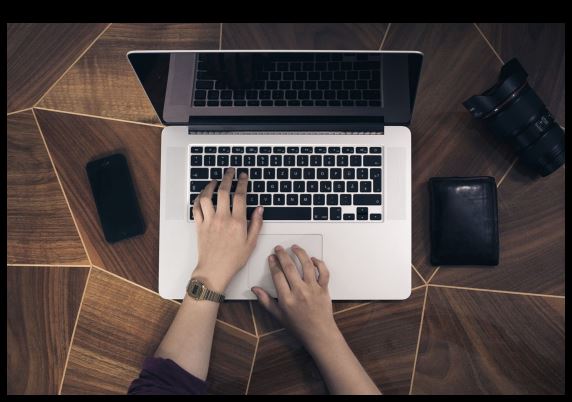
执行手部地标检测
因此,现在我们已经初始化了我们的手部检测模型,下一步将是处理输入图像上的手部地标检测,并使用上述初始化模型在该图像上绘制所有 21 个地标,我们将通过以下步骤。

results = hands.process(cv2.cvtColor(sample_img, cv2.COLOR_BGR2RGB))
if results.multi_hand_landmarks:
for hand_no, hand_landmarks in enumerate(results.multi_hand_landmarks):
print(f'HAND NUMBER: {hand_no+1}')
print('-----------------------')
for i in range(2):
print(f'{mp_hands.HandLandmark(i).name}:')
print(f'{hand_landmarks.landmark[mp_hands.HandLandmark(i).value]}')
输出:

代码分解:
- 第一步,我们使用Mediapipe 库中的
process函数将手部地标检测结果存储在变量results中,同时我们将图像从 BGR 格式转换为 RGB 格式。 - 在进入下一步时,我们将首先检查一些验证,是否检测到点,即变量
results应该存放了一些结果。 - 如果是,那么我们将遍历在图像中检测到的具有手部地标的所有点。
- 现在在另一个循环中,我们可以看到只有 2 次迭代,因为我们只想显示手的 2 个地标。
- 最后,我们将根据要求打印出所有检测到并过滤掉的地标。
从上面的处理中,我们发现所有检测到的地标都被归一化为通用尺度,但是现在对于用户端,这些缩放点是不相关的,因此我们会将这些地标恢复到原始状态。
image_height, image_width, _ = sample_img.shape
if results.multi_hand_landmarks:
for hand_no, hand_landmarks in enumerate(results.multi_hand_landmarks):
print(f'HAND NUMBER: {hand_no+1}')
print('-----------------------')
for i in range(2):
print(f'{mp_hands.HandLandmark(i).name}:')
print(f'x: {hand_landmarks.landmark[mp_hands.HandLandmark(i).value].x * image_width}')
print(f'y: {hand_landmarks.landmark[mp_hands.HandLandmark(i).value].y * image_height}')
print(f'z: {hand_landmarks.landmark[mp_hands.HandLandmark(i).value].z * image_width}n')
输出:

代码分解:
我们只需要在这里执行一个额外的步骤,即我们将从我们定义的示例图像中获得图像的原始宽度和高度,然后所有步骤将与我们之前所做的相同,唯一不同的将是现在地标点没有专门缩放。
在图像上绘制地标
由于我们已经从上述预处理中获得了手部地标,现在是时候执行我们的最后一步了,即在图像上绘制点,以便我们可以直观地看到我们的手部地标检测模型是如何执行的。
img_copy = sample_img.copy()
if results.multi_hand_landmarks:
for hand_no, hand_landmarks in enumerate(results.multi_hand_landmarks):
mp_drawing.draw_landmarks(image = img_copy, landmark_list = hand_landmarks,
connections = mp_hands.HAND_CONNECTIONS)
fig = plt.figure(figsize = [10, 10])
plt.title("Resultant Image");plt.axis('off');plt.imshow(img_copy[:,:,::-1]);plt.show()
输出:
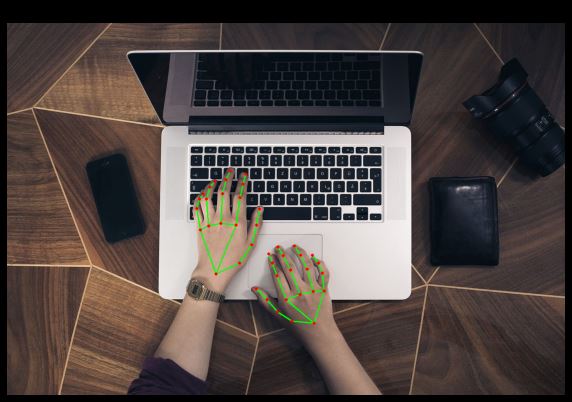
代码分解:
- 首先,我们将创建原始图像的副本,此步骤是出于安全目的,因为我们不想失去图像的原创性。
- 然后我们将处理之前所做的验证工作。
- 然后我们将遍历手的每个地标。
- 最后,借助
mp_drawing.draw_landmarks函数,我们将在图像上绘制地标。 - 是时候使用 matplotlib 绘制图像了,所以首先,我们将给出图形大小(此处为 width-10 和 height-10),然后在最后绘制,
imshow将 BGR 格式转换为 RGB 格式后的图像使用函数,因为对于 RGB 格式更有意义。
结论
在整个管道中,我们首先初始化模型,然后读取图像,查看输入图像,然后进行预处理。我们缩小了地标点,但这些点与用户无关,因此我们将其恢复到原始状态,最后我们将在图像上绘制地标。
尾注
这是本文的 github 链接:https://github.com/Aman-Preet-Singh-Gulati/hands-landmarks-detection-mediapipe
到此这篇关于Python使用Mediapipe对图像进行手部地标检测的文章就介绍到这了,更多相关Python Mediapipe手部地标检测内容请搜索我们以前的文章或继续浏览下面的相关文章希望大家以后多多支持我们!

